admin
المدير العام
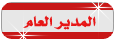

عدد المساهمات : 1578
الجنس : 
تاريخ التسجيل : 27/06/2008
 |  موضوع: طريقة عمل فورمات بالصور مع كيفية إنزال ويندوز xp موضوع: طريقة عمل فورمات بالصور مع كيفية إنزال ويندوز xp  الجمعة 06 أغسطس 2010, 5:25 pm الجمعة 06 أغسطس 2010, 5:25 pm | |
| | |
|
نور الدين
نائب المدير
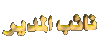

عدد المساهمات : 5431
الجنس : 
تاريخ التسجيل : 26/04/2010
 |  موضوع: رد: طريقة عمل فورمات بالصور مع كيفية إنزال ويندوز xp موضوع: رد: طريقة عمل فورمات بالصور مع كيفية إنزال ويندوز xp  الخميس 19 أغسطس 2010, 3:18 am الخميس 19 أغسطس 2010, 3:18 am | |
| | |
|
تلبانه _تلبانه
V I P


عدد المساهمات : 7224
الجنس : 
تاريخ التسجيل : 08/06/2010
 |  موضوع: رد: طريقة عمل فورمات بالصور مع كيفية إنزال ويندوز xp موضوع: رد: طريقة عمل فورمات بالصور مع كيفية إنزال ويندوز xp  الإثنين 30 مايو 2011, 12:31 am الإثنين 30 مايو 2011, 12:31 am | |
| | |
|
